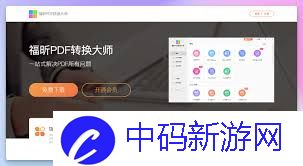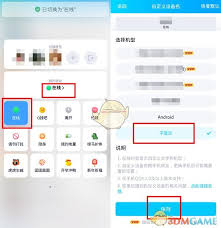笔记本电脑如何设置个人热点分享网络
在如今这个数字化时代,网络已经成为我们生活中不可或缺的一部分。有时候,我们可能需要在没有无线网络覆盖的地方使用手机或其他设备上网,这时候就可以通过笔记本电脑设置个人热点来分享网络。下面就为大家详细介绍如何通过笔记本电脑设置个人热点。
确认笔记本电脑具备热点功能
不同品牌和型号的笔记本电脑设置个人热点的方式可能略有不同,但一般都需要电脑具备无线网卡。首先,我们要确认自己的笔记本电脑是否支持创建个人热点功能。可以在电脑的网络设置中查看相关选项,如果有“移动热点”或类似的选项,那么说明你的电脑具备该功能。
开启个人热点
找到电脑的网络设置,点击进入“移动热点”选项。在这里,你可以设置热点的名称(ssid)和密码。热点名称最好设置得简单易记且不易与其他热点混淆,密码要设置得足够复杂,以保障网络安全。设置好名称和密码后,点击“开启”按钮,电脑就会开始创建个人热点。

连接个人热点
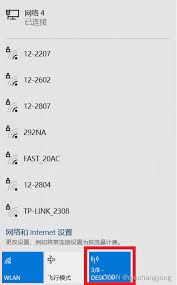
在需要上网的设备上,打开无线网络设置,搜索可用的热点。找到你刚才设置的笔记本电脑热点名称,点击连接,并输入设置好的密码。连接成功后,设备就可以通过笔记本电脑分享的网络访问互联网了。
注意事项
- 网络流量:使用笔记本电脑设置个人热点分享网络会消耗电脑的网络流量。请确保你的电脑有足够的流量套餐或处于已连接稳定网络的状态,以免产生高额的流量费用。
- 电量消耗:开启个人热点会增加笔记本电脑的电量消耗。如果需要长时间使用热点分享网络,建议将电脑连接电源适配器,以保持电量充足。
- 设备连接数量:一般来说,笔记本电脑设置的个人热点可以同时连接多个设备,但连接数量过多可能会导致网络速度变慢。
通过笔记本电脑设置个人热点来分享网络,为我们在一些特殊情况下提供了便捷的上网方式。只要按照上述步骤操作,并注意相关事项,就能轻松实现让其他设备通过笔记本电脑的热点上网啦。让我们在没有公共无线网络的地方也能畅快地享受网络带来的便利。